在Excel中,组合功能非常强大,主要用于将多个单元格、图表、形状等进行整合,使得操作和管理更加便捷。 你可以使用组合功能来创建动态的报表、简化复杂的数据分析过程、提高工作效率。以下将详细介绍如何在Excel中使用组合功能,并提供一些高级技巧。
一、组合单元格
组合单元格是Excel中最常用的功能之一,尤其在制作表格标题或合并数据时非常有用。
1. 合并单元格
合并单元格可以让你将多个单元格合并成一个单元格,通常用于创建大标题或进行数据集中。
操作步骤:
选中你需要合并的单元格区域。
点击工具栏上的“合并和居中”按钮。
2. 拆分单元格
如果你想将合并的单元格拆分回原来的多个单元格,可以使用拆分功能。
操作步骤:
选中已合并的单元格。
再次点击“合并和居中”按钮即可拆分。
二、组合图表
组合图表功能可以让你在一个图表中展示多种类型的数据,这对于数据分析和报告非常有用。
1. 创建组合图表
组合图表可以结合多种图表类型,如柱状图和折线图,以便更好地展示数据之间的关系。
操作步骤:
选择数据区域。
点击“插入”选项卡,选择“组合图表”。
根据需要选择不同的图表类型。
2. 调整组合图表
你可以根据需要调整组合图表的各项设置,如轴标签、数据系列等。
操作步骤:
右键点击图表中的数据系列,选择“更改系列图表类型”。
根据需要选择不同的图表类型和轴设置。
三、组合形状和对象
Excel允许你将多个形状、文本框和其他对象组合在一起,以便统一管理和操作。
1. 组合形状
你可以将多个形状组合成一个对象,以便于移动和调整。
操作步骤:
按住Ctrl键,选择多个形状。
右键点击选中的形状,选择“组合”>“组合”。
2. 取消组合
如果你需要对组合的形状进行独立操作,可以取消组合。
操作步骤:
选中组合的形状。
右键点击,选择“组合”>“取消组合”。
四、组合数据
在数据分析中,你可能需要组合多张表的数据进行集中处理,Excel提供了多种方式来实现这一点。
1. 使用VLOOKUP函数
VLOOKUP函数可以帮助你在不同表格间查找和组合数据。
示例公式:
=VLOOKUP(A2,Sheet2!A:B,2,FALSE)
这个公式将在Sheet2中查找A列中与A2相匹配的值,并返回B列对应的值。
2. 使用INDEX和MATCH函数
INDEX和MATCH函数的组合使用可以提供更灵活的数据查找和组合方式。
示例公式:
=INDEX(Sheet2!B:B,MATCH(A2,Sheet2!A:A,0))
这个公式将在Sheet2中查找A列中与A2相匹配的值,并返回B列对应的值。
五、组合公式
在复杂的计算中,你可能需要组合多个公式来实现更高级的功能。
1. IF和AND/OR组合
你可以使用IF函数结合AND或OR函数来实现复杂的逻辑判断。
示例公式:
=IF(AND(A2>10,B2<20),"符合条件","不符合条件")
这个公式将判断A2是否大于10且B2是否小于20,如果都满足则返回“符合条件”,否则返回“不符合条件”。
2. SUMPRODUCT函数
SUMPRODUCT函数可以用于多条件加总,非常强大。
示例公式:
=SUMPRODUCT((A2:A10="条件1")*(B2:B10="条件2")*(C2:C10))
这个公式将根据条件1和条件2,对C列进行条件加总。
六、组合数据透视表
数据透视表是Excel中非常强大的数据分析工具,通过组合不同的数据字段,你可以快速生成复杂的报表。
1. 创建数据透视表
你可以基于一个数据源创建数据透视表。
操作步骤:
选择数据区域。
点击“插入”选项卡,选择“数据透视表”。
根据需要拖动字段到行、列、值区域。
2. 组合多个字段
通过在数据透视表中组合多个字段,你可以生成更详细的报表。
操作步骤:
在数据透视表字段列表中,将多个字段拖动到行或列区域。
根据需要调整字段的排列顺序。
七、组合宏和VBA
如果你需要进行更高级的自动化操作,Excel的宏和VBA功能将非常有用。
1. 录制宏
通过录制宏,你可以自动执行一系列操作。
操作步骤:
点击“开发工具”选项卡,选择“录制宏”。
完成操作后,点击“停止录制”。
2. 编写VBA代码
通过编写VBA代码,你可以实现更复杂的操作和功能。
示例代码:
Sub CombineSheets()
Dim ws1 As Worksheet, ws2 As Worksheet
Set ws1 = Worksheets("Sheet1")
Set ws2 = Worksheets("Sheet2")
ws1.Range("A1:B10").Copy ws2.Range("A1")
End Sub
这个VBA代码将Sheet1中的A1:B10区域复制到Sheet2的A1位置。
八、组合条件格式
条件格式可以帮助你快速标记和分析数据,通过组合多种条件,你可以实现更高级的格式设置。
1. 创建条件格式
你可以为单元格设置条件格式,以便根据数据的变化自动调整格式。
操作步骤:
选择需要设置条件格式的单元格区域。
点击“开始”选项卡,选择“条件格式”。
根据需要设置条件和格式。
2. 组合多个条件
你可以为一个单元格区域设置多个条件,以实现复杂的格式设置。
操作步骤:
在条件格式设置窗口中,点击“新建规则”。
根据需要设置多个条件和格式。
通过以上介绍,你应该能够全面了解和掌握Excel中组合功能的使用方法。这些技巧不仅能提高你的工作效率,还能帮助你创建更专业、更复杂的报表和数据分析。
相关问答FAQs:
1. 什么是Excel表格的组合功能?Excel表格的组合功能是指将多个单元格合并成一个大的单元格,以便更好地显示数据或创建更复杂的表格格式。通过组合单元格,可以使表格更简洁、易读,并且可以更好地展示数据的层次结构。
2. 如何在Excel中进行单元格的组合?在Excel中进行单元格的组合非常简单。首先,选择要组合的单元格,可以是连续的单元格或非连续的单元格。然后,右键单击所选单元格,选择“格式单元格”选项。在格式单元格对话框中,选择“对齐”选项卡,并勾选“合并单元格”复选框。最后,点击“确定”按钮,所选单元格将会被合并为一个大的单元格。
3. 组合单元格后,是否还能对其中的数据进行编辑?是的,组合单元格后仍然可以对其中的数据进行编辑。虽然组合单元格看起来像一个大的单元格,但实际上仍然保留了原始单元格的数据。要编辑组合单元格中的数据,只需双击该单元格,然后在编辑模式下进行修改即可。请注意,如果要修改组合单元格的格式或对齐方式,需要取消组合单元格,进行修改后再次进行组合。
文章包含AI辅助创作,作者:Edit1,如若转载,请注明出处:https://docs.pingcode.com/baike/4570724